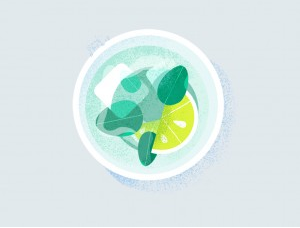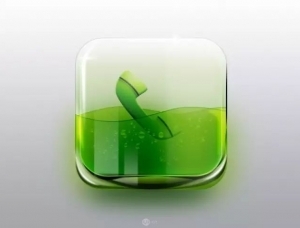插画制作,制作扁平化插画
①使用路径选择工具,选中一个图形,关闭描边,为其填充灰色;
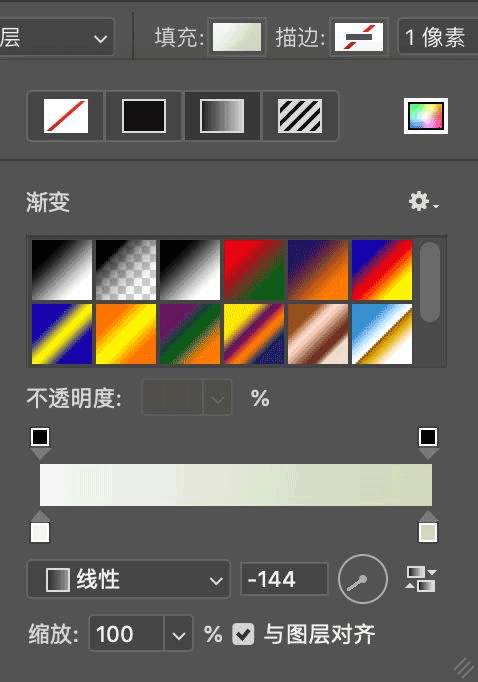
②选择其他图形,以此完成类似操作,得到整体的明暗关系;

步骤4 为主要物体填色
有了基本的明暗关系接下来我们对其进行进一步的上色处理。首先我们选择其固有色,适当调整一下饱和度和明度作为基本色,然后使用渐变模式按照光照方向对齐进行填色。
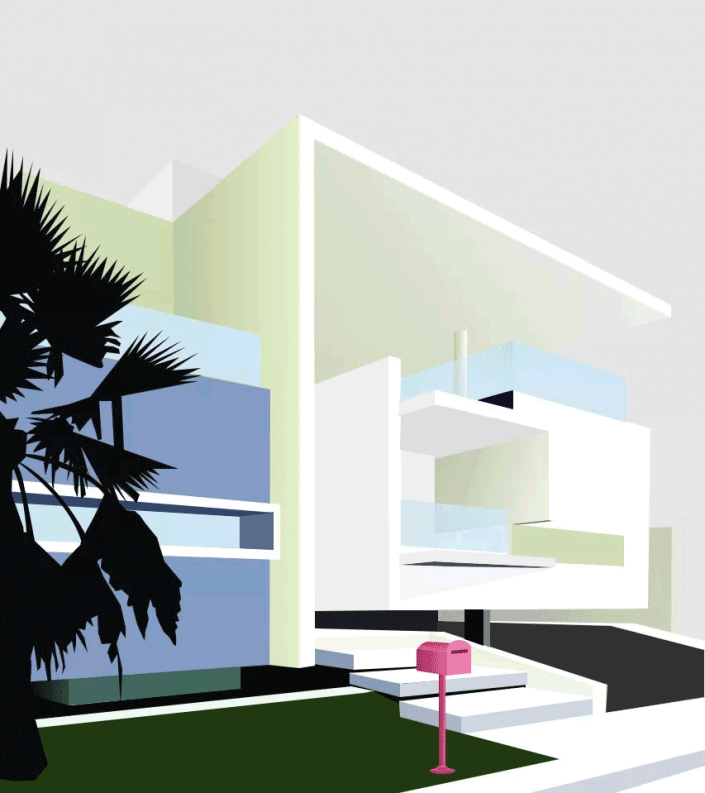
①使用路径选择工具选中图形,点击左上角属性栏中的填充,选择渐变填充;
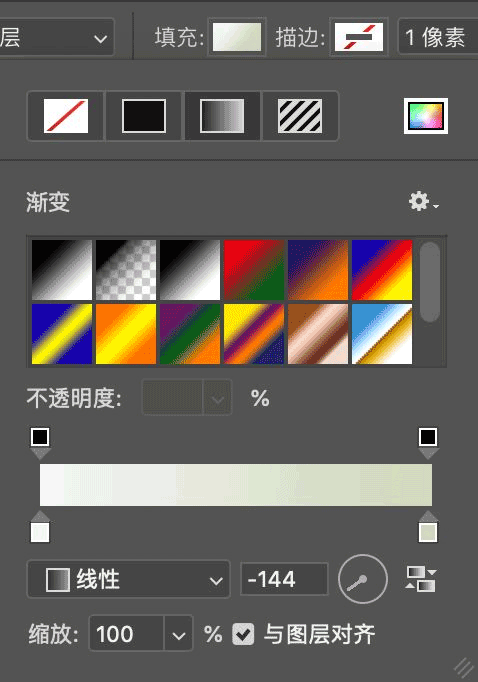
②双击渐变条上的色标,用吸管工具吸取图片中相对应部分的颜色;
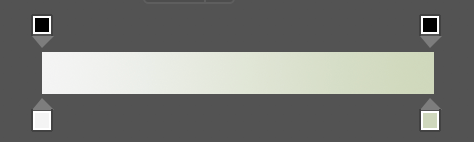
③在拾色器中调整刚才吸取颜色的明度和饱和度,沿着物体表面光照方向填充渐变色;
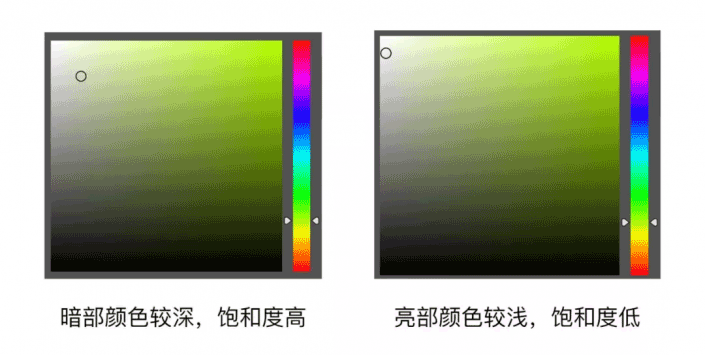
④草地、台阶等光线变化不明显的地方使用纯色填充即可;

对于配色不太好的小伙伴我建议大家最好能够选择一些色彩感比较强的图片作为参考,这是学习配色的一种非常好的方法。
这里需要注意的地方也是不要过于在意细节,同类型的材质尽量使用相同色相,饱和度和明度的差异也不要过大,尽量减少颜色的使用,保证画面的简洁。
步骤5 优化背景天空
现在我们已经把建筑物的主体处理完毕,接下来重点刻画一天背景部分的天空。
①选中天空图形,填充线性渐变色,色值分别为#F8EA6A和#FF2116;

②选择钢笔工具,在天空左侧创建三角形作晚霞,颜色填充#FE8F70,复制两次,调整大小至于画面右侧,设置透明度为65%左右;